HOME > iPhone > iPhoneの使い方 >
本ページ内には広告が含まれます
ここではソフトバンク版iPhoneのMMSメールでPCメールを受信拒否する方法を紹介しています。
![]() iPhoneのMMSメール(○○@softbank.ne.jp)でパソコンからのメール(PCメール)を受信拒否します。iPhoneから「My SoftBank」にアクセスし、ケータイ・PHSからのメールのみ受信許可することで、パソコンからのメール(PCメール)を受信拒否することができます。
iPhoneのMMSメール(○○@softbank.ne.jp)でパソコンからのメール(PCメール)を受信拒否します。iPhoneから「My SoftBank」にアクセスし、ケータイ・PHSからのメールのみ受信許可することで、パソコンからのメール(PCメール)を受信拒否することができます。
* SoftBank版iPhoneのEメール(i)のメールアドレス(○○@i.softbank.jp)は受信拒否されません。
目次:
![]() SoftBank版iPhoneのMMSでPCメールの受信を拒否する
SoftBank版iPhoneのMMSでPCメールの受信を拒否する
![]() 例外的に受信許可するPCメールを設定する
例外的に受信許可するPCメールを設定する
iPhoneのMMSメールで、パソコンからのメール(PCメール)の受信を拒否します。
1. 「Safari」から「My SoftBank」にアクセスする
iPhoneで「Safari」を起動します。「Safari」下部の「ブックマーク」アイコンをタップし、登録されている「My SoftBank」を選択します。
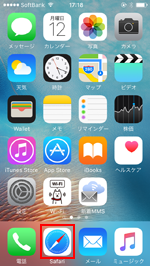
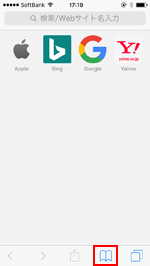
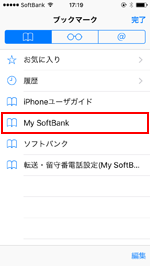
2. 「My SoftBank」にログインして「メール設定」をタップする
「My SoftBankにログイン」をタップして、ログイン画面を表示します。「携帯電話番号」と「パスワード」を入力して、「My SoftBank」にログインした後、「メール設定」をタップします。

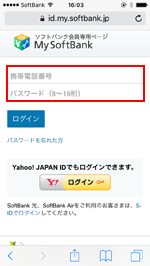
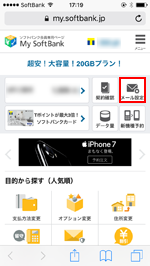
3. MMSのメール設定画面を表示する
SMS/MMSのメール設定欄の「設定する」をタップします。迷惑メールブロックの設定の「変更する」をタップし、迷惑メールブロックの設定画面で「個別設定はこちら」をタップします。
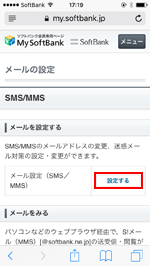
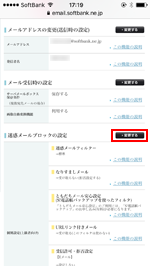
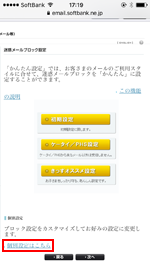
4. ケータイ/PHSからのみ許可設定をする
受信許可・拒否設定欄から「ケータイ/PHSからのみ許可設定」を選択します。ケータイ/PHSからのみ許可設定画面の"利用設定"欄で「設定する」にチェックして、下部の「設定する」をタップすることで設定完了です。
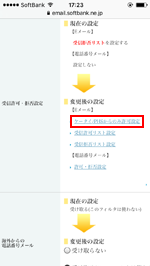
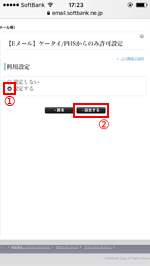
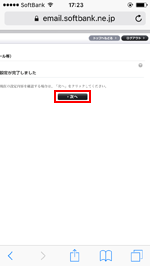
パソコンからのメールを拒否設定した場合でも、例外的に指定したPCメールを受信することができます。"受信許可リスト"に受信を許可したいパソコンメールアドレスもしくはドメインを入力します。
1. 「受信許可リスト」に受信を許可したいメールアドレスを入力する
「受信許可リスト設定」をタップし、利用設定欄で「設定する」を選択します。受信許可リスト欄に受信を許可したいパソコンメールアドレス、もしくはドメインを入力します。
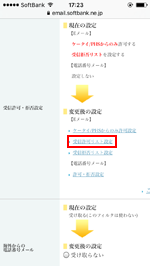
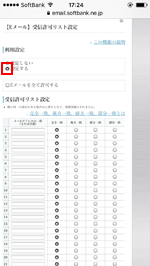
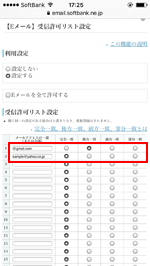
■ 特定のドメインからのメールのみ許可
ドメイン(@以下)を入力し、後方一致を選択することで特定のドメインからのメールを許可できます。
例: "gmail.com"を「後方一致」で設定した場合
abc@gmail.com、sample@gmail.comなどのメールアドレスを受信許可
■ 特定のメールアドレスからのメールのみ許可
特定(1つの)のメールアドレスを入力し、「完全一致」を選択することで、入力したメールアドレスのみ許可します。
例: "sample@yahoo.co.jp"を「完全一致」で設定した場合
sample@yahoo.co.jpのメールアドレスのみ受信許可
2. 「受信許可リスト」を設定する
受信を許可したいメールアドレスやドメインを入力後、画面下部にある「設定する」を選択し、設定を完了します。
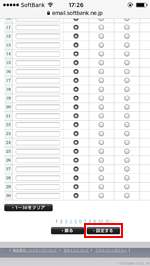
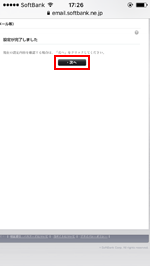
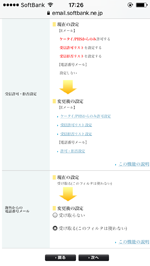
【Amazon】人気のiPhoneランキング
更新日時:2024/4/5 18:00
【Amazon】人気のKindleマンガ
更新日時:2024/4/5 18:00